Win11记事本打开文件过大无响应卡顿怎么办?
Win11记事本打开文件过大无响应卡顿怎么办?我们在使用win11电脑的时候会使用到记事本这个功能,但是不少的用户们会由于自己的记事本打开文件过大然后造成无响应卡顿,那么这要怎么办?用户们可以直接的打开开始菜单下的设置,然后找到安装的应用之后找到记事本来进行操作就可以了。下面就让本站来为用户们来仔细的介绍一下Win11记事本打开文件过大无响应卡顿问题解析吧。

更新日期:2023-11-23
来源:纯净之家
win11 23H2打开文件夹卡顿怎么办?很多的用户们都将电脑升级到了win11 23h2版本,可是在后续的使用中出现了打开文件夹出现卡顿的情况,那么这要怎么办?用户们可以直接的点击资源管理下的查看更多,然后勾选在单独的进程中打开文件夹窗口选项来进行设置就可以了,下面就让本站来为用户们来仔细的介绍一下win11打开文件夹卡死无响应问题解析吧。
win11打开文件夹卡死无响应问题解析
1、点击资源管理器的查看更多。
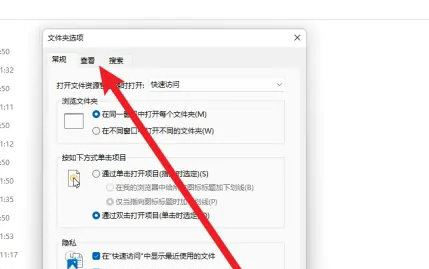
2、点击菜单的【选项】。点击选项界面的查看选项。
3、勾选界面的【在单独的进程中打开文件夹窗口】选项。

4、点击下方【确定】按钮完成设置。
Win11记事本打开文件过大无响应卡顿怎么办?
Win11记事本打开文件过大无响应卡顿怎么办?我们在使用win11电脑的时候会使用到记事本这个功能,但是不少的用户们会由于自己的记事本打开文件过大然后造成无响应卡顿,那么这要怎么办?用户们可以直接的打开开始菜单下的设置,然后找到安装的应用之后找到记事本来进行操作就可以了。下面就让本站来为用户们来仔细的介绍一下Win11记事本打开文件过大无响应卡顿问题解析吧。

Win11打开文件夹延迟怎么办?Win11打开文件夹延迟问题解析
我们在使用win11电脑打开文件夹的时候会出现延迟的情况,那么这是怎么回事?用户们可以直接的进入到注册表编辑器下的Shell Extensions文件夹,然后直接的右键新建项来进行设置就可以了,下面就让本站来为用户们来仔细的介绍一下Win11打开文件夹延迟问题解析吧。

Win11文件夹卡顿怎么办?Windows11打开文件夹慢解决方法
Win11文件夹卡顿怎么办?最近有用户询问这个问题,使用电脑整理文件夹的时候,发现每次打开文件夹都很慢,遇到文件夹卡顿的情况怎么处理呢?针对这一问题,本篇带来了详细的解决方法,操作简单,分享给大家,一起看看吧。

Win11系统右键点击和打开文件夹速度慢怎么解决?
Win11系统右键点击和打开文件夹速度慢怎么解决?最近有用户询问这个问题,在更新到Win11系统之后,发现每次右键点击和打开文件夹时速度都非常慢,不知道怎么回事,针对这一问题,本篇带来了详细的解决方法,操作简单,分享给大家。
